BlueJay è un software di riproduzione, editing e registrazione di musica per Windows
I lettori audio hanno fatto molta strada e, al giorno d'oggi, molti di loro non si limitano più a suonare brani. Molto viene fornito con le funzionalità per registrare, modificare musica e altro ancora. Queste cose sono previste a causa della concorrenza sul mercato poiché gli sviluppatori cercano di essere più unici. Ora, solo di recente ci siamo imbattuti in un interessante programma audio noto come BlueJay , e si tratta di riprodurre, modificare e registrare l'audio. Anche se ci piace ciò che porta in tavola, è sicuro dire che l'interfaccia utente lascia molto a desiderare.
(BlueJay)Software di riproduzione, editing e registrazione audio BlueJay
Con molto uso, tuttavia, ti ci abituerai nel tempo. Tuttavia, avremmo voluto che fosse più rifinito e facile da usare fin dall'inizio, soprattutto perché non siamo esperti nell'editing dell'audio in alcun modo. Bluejay si presenta come un rack personalizzato di componenti audio. Alcuni componenti attivano eventi in altri componenti, ad es. DJ attiva i diversi lettori multimediali per la riproduzione e il controllo.
Funzioni BlueJay:(BlueJay functions:)
- Equalizzatore
- Miscelatore
- X-Fader
1] equalizzatore
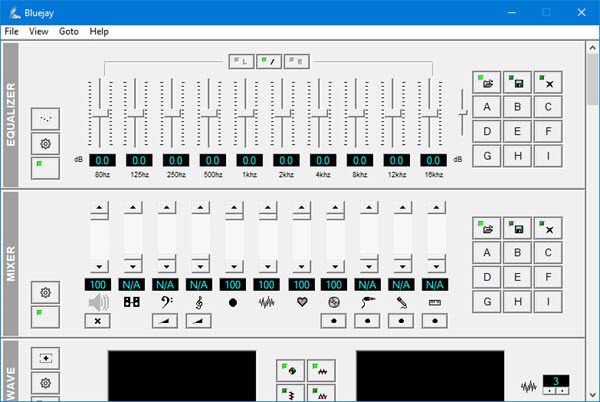
Se il tuo computer Windows non è dotato di un proprio strumento di equalizzazione, puoi sfruttare ciò che BlueJay ha da offrire. Se non sei esperto nella gestione di un equalizzatore, ti suggeriamo di dedicare del tempo a imparare come funziona all'interno di questo strumento perché, come affermato sopra, l'interfaccia utente non è facile da capire.
Ora, per semplificare le cose, puoi scegliere da un elenco di predefiniti invece di apportare modifiche manualmente. Basta(Just) fare clic sul pulsante che dice Force to Standard e selezionare il preset che ti interessa di più. Inoltre, gli utenti possono disattivare l'equalizzatore semplicemente facendo clic sul pulsante di accensione(Power) .
Va notato che se c'è un preset salvato situato sul computer, può essere caricato in BlueJay , senza stress.
Per quanto riguarda le Impostazioni(Settings) , è qui che le persone potranno scegliere il decoder preferito. Ti consigliamo di attenerti all'impostazione predefinita che è DirectX Programmable EQ , ma se lo desideri, MPEG Decoder Stereo EQ va bene anche se la tua scheda audio lo supporta, cosa che dovrebbe.
2] Miscelatore

Questo è il posto per i DJ(DJs) là fuori che sono interessati a mixare alcuni brani malati per uso personale o sulla pista da ballo. Ehi(Hey) , non sostituirà un mixer DJ in piena regola, ma dovrebbe fare bene le basi. Con questo aspetto di BlueJay , le persone possono aumentare i bassi e gli alti senza problemi.
Gli utenti possono anche registrare con un microfono o un dispositivo esterno. Inoltre(Furthermore) , per chi vuole registrare Midi , c'è anche l'opzione.
Quando si scende all'icona Impostazioni(Settings) , fare clic su di essa consentirà agli utenti di nascondere le funzionalità che non sono supportate dalla configurazione dell'hardware.
3] X-Fader

Potresti chiederti di cosa tratta X-Fader e dovresti usarlo. Vedete, gestisce il passaggio da una traccia audio all'altra. Utilizzando l'X-Fader, è possibile programmare una varietà di dissolvenze incrociate per aggiungere punch alle modifiche alle tracce.
La maggior parte dei DJ(DJs) professionisti di tutto il mondo sfrutta appieno l'X-Fader per trasmettere la propria musica al pubblico. Da quello che possiamo dire, tutti gli strumenti necessari sono qui per portare a termine il lavoro con relativa facilità se hai precedenti esperienze con software simili.
Scarica BlueJay tramite il sito Web ufficiale(official website) oggi. Se sei un DJ o un fanatico di musica, allora BlueJay(BlueJay) ti piacerà !
Related posts
VirtualDJ è un Virtual DJ software gratuito per Windows 10 PC
Come convertire Plain Text su Musical Notation PDF in Windows 10
Kid3 Music Tag Editor consente di aggiungere facilmente i tag musicali su Windows PC
Bluetooth speaker connesso, ma no Sound or Music in Windows 10
Ashampoo Music Studio: GRATUITO Music Software per Windows PC
5 Best Music Player per Windows 10 con Equalizer
Error 0x80004005 Quando si gioca a musica in Groove Music in Windows 10
Come incorporare i testi ai file MP3 in Windows 11/10
Disinstalla completamente Groove Music da Windows 10
Come creare la tua musica Beats su Windows 11/10
Top 9 più popolare Music Production Software per gli utenti PC
Come scaricare gratuitamente Music da YouTube Audio Library
Come riprodurre musica con l'app Groove Music per Windows
Come aggiungere musica ai video in Windows Movie Maker
Come scaricare e aggiungere Album Art in Windows 10
10 siti Web Best Legal Siti Web a Download Free Music
Come riprodurre in streaming la tua musica con OneDrive e l'app Groove Music per Windows
Come inserire Music Notes e Symbols in Word document
Come trovare e condividere Music Playlist sul web con family and friends
Come registrare internet radio usando StreamWriter per Windows 10
